Løs problemer med at Facebook ikke laster riktig
Miscellanea / / November 28, 2021
Facebook er en av tjenestene som har vært en del av livene våre. Millioner av brukere over hele verden bruker Facebook for å få kontakt med venner, slektninger, kolleger, kolleger og mange flere mennesker. Det er utvilsomt den største sosiale nettverksplattformen i verden med mer enn 2,5 milliarder månedlige aktive brukere. Mens folk generelt ikke opplever et problem med Facebook, har mange noen ganger problemer med Facebook-tjenesten. De opplever problemer med å laste inn Facebook-plattformen, enten via Facebook-applikasjonen eller gjennom nettleserne deres. Hvis du er en av dem, har du sikkert landet på riktig plattform. Fungerer ikke Facebook som det skal? Vi kan hjelpe deg med å fikse det. Ja! Vi er her for å hjelpe deg med å fikse dette problemet med disse 24 måtene å fikse problemer med at Facebook ikke laster ordentlig.
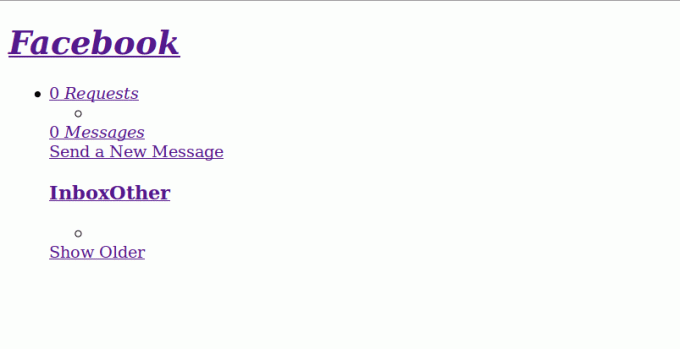
Innhold
- 24 måter å fikse problemer med at Facebook ikke laster ordentlig
- 1. Løser Facebook-problemet
- 2. Retting av feil på Facebook-nettstedet
- 3. Sletting av informasjonskapsler og bufferdata
- 4. Oppdaterer nettleserapplikasjonen
- 5. Sjekke dato og klokkeslett på datamaskinen
- 6. Endre HTTP://
- 7. Prøv en annen nettleser
- 8. Prøv å starte enheten på nytt
- 9. Prøv å starte modemet eller ruteren på nytt
- 10. Bytt mellom Wi-Fi og mobildata
- 11. Oppdater operativsystemet ditt
- 12. Deaktiverer VPN
- 13. Sjekker sikkerhetsprogramvaren
- 14. Sjekke tillegg og utvidelser av nettleser
- 15. Sjekker proxy-innstillingene
- 16. Retting av Facebook-appfeil
- 17. Ser etter oppdateringer
- 18. Aktiverer automatisk oppdatering
- 19. Relanserer Facebook-appen
- 20. Installerer Facebook-appen på nytt
- 21. Tømme buffer
- 22. Retting av Facebook-varslingsfeil
- 23. Andre nyttige teknikker
- 24. Ytterligere funksjon - Betatesting
24 måter å fikse problemer med at Facebook ikke laster ordentlig
1. Løser Facebook-problemet
Du kan få tilgang til Facebook fra en rekke enheter. La det være din Android-telefon, iPhone eller din personlige datamaskin, Facebook fungerer fint med alle disse. Men problemet oppstår når Facebook slutter å laste inn ordentlig. Mange brukere rapporterte dette problemet. For å fikse dette problemet, sjekk først om dette problemet er med enheten din.
2. Retting av feil på Facebook-nettstedet
Mange foretrekker å bruke Facebook i favorittnettleseren. Hvis du er en av dem, og du opplever problemer med Facebook, kan du prøve disse metodene.
3. Sletting av informasjonskapsler og bufferdata
Hvis du bruker Facebook i nettleseren din, kan dette hjelpe deg med å løse problemet. Noen ganger kan hurtigbufferfilene til nettleseren din stoppe et nettsted fra å lastes ordentlig. Du bør tømme de bufrede dataene i nettleseren din ofte for å unngå dette.
For å slette informasjonskapsler og bufrede data,
1. Åpne nettlesingen historie fra Innstillinger. Du kan gjøre det fra menyen eller ved å trykke Ctrl + H (fungerer med de fleste nettlesere).
2. Velg Fjern nettleserdata (eller Slett nylig historie) alternativet.

3. Velg Tidsområde som Hele tiden og Velg de respektive avmerkingsboksene for å slette informasjonskapsler og hurtigbufrede filer.
4. Klikk på Slett data.
Dette vil slette informasjonskapslene og bufrede filer. Prøv nå å laste Facebook. Du kan bruke samme prosedyre hvis du bruker den i en Android-nettleserapplikasjon.
4. Oppdaterer nettleserapplikasjonen
Hvis du prøver å bruke Facebook i en utdatert nettleser, vil den ikke lastes. Så du bør oppdatere nettleseren først for å fortsette med uavbrutt surfing. De eldre versjonene av nettleseren din kan muligens ha feil. Disse feilene kan stoppe deg fra å besøke favorittsidene dine. Du kan laste ned de nyeste versjonene av nettleseren din fra den offisielle nettsiden til nettleseren din. Noen av de offisielle nettstedene til populære nettlesere er her.
- Google Chrome
- Mozilla Firefox
- Microsoft Edge
- Safari
- Opera
- UC nettleser
5. Sjekke dato og klokkeslett på datamaskinen
Hvis datamaskinen din kjører på en feil dato eller klokkeslett, kan du ikke laste Facebook. Nesten alle nettsteder krever riktig dato og klokkeslett for å være satt på datamaskinen din for å fungere som den skal. Prøv å stille inn riktig dato og klokkeslett og juster til riktig tidssone for å laste Facebook riktig.
Du kan justere dato og klokkeslett fra Innstillinger.

6. Endre HTTP://
Dette kan også hjelpe deg. Du må endre http:// med https:// før URL-en i adressefeltet. Selv om det tar litt tid å laste inn, vil siden lastes inn riktig.
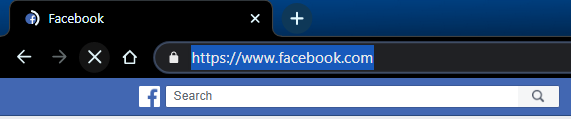
Les også:24 beste krypteringsprogramvare for Windows (2020)
7. Prøv en annen nettleser
Hvis du tror at problemet ligger i nettleseren din, kan du prøve å laste Facebook i en annen nettleser. Du kan bruke en rekke nettlesere som Google Chrome, Mozilla Firefox, Microsoft Edge, Opera og mye mer. Se om du er i stand til å fikse problemer med at Facebook ikke laster riktig på forskjellige nettlesere.
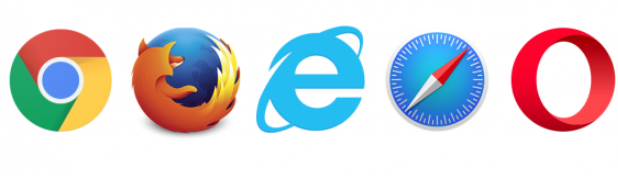
8. Prøv å starte enheten på nytt
Noen ganger kan en enkel omstart være løsningen på problemet ditt. Prøv å starte enheten på nytt og sjekk om problemet vedvarer.
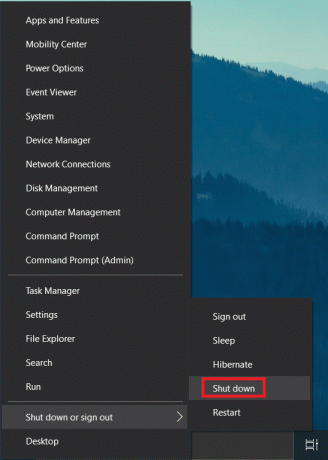
9. Prøv å starte modemet eller ruteren på nytt
Du kan også prøve å starte modemet eller ruteren på nytt. Dette kan også hjelpe. Bare Slå av modemet eller ruteren. Deretter Strøm på for å starte ruteren eller modemet på nytt.

10. Bytt mellom Wi-Fi og mobildata
Hvis du bruker Facebook i en nettleser på Android-enheten din, kan du endre Wi-Fi til mobildata (eller omvendt). Noen ganger kan nettverksproblemer også være årsaken til dette problemet. Prøv og løs problemet
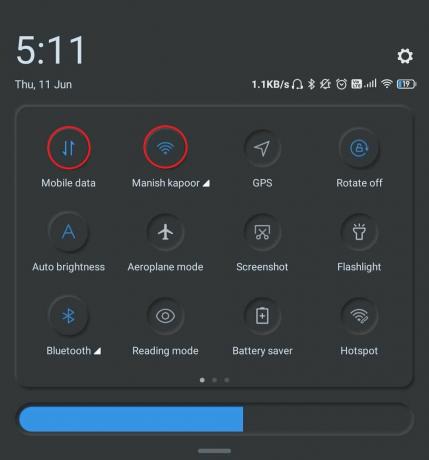
11. Oppdater operativsystemet ditt
Hvis du bruker en eldre versjon av et operativsystem (f.eks. Android eller iOS), er det på tide at du oppgraderer til en nyere versjon av operativsystemet. Noen ganger kan utdaterte versjoner av operativsystemet forhindre at enkelte nettsteder fungerer som de skal.
12. Deaktiverer VPN
Hvis du bruker et virtuelt privat nettverk (VPN), prøv å slå det av. VPN kan forårsake denne feilen når de endrer posisjonsdataene dine. Mange brukere har rapportert at folk har et problem med at Facebook ikke fungerer som det skal VPN er på. Så du må deaktivere VPN for å kunne fikse Problemer med at Facebook ikke laster ordentlig.
Les også:15 beste VPN for Google Chrome for å få tilgang til blokkerte nettsteder
13. Sjekker sikkerhetsprogramvaren
Noen ganger kan programvareapplikasjoner for Internett-sikkerhet forårsake dette problemet. Du kan prøve å deaktivere dem en stund og laste Facebook på nytt. Sørg for at Internett-sikkerhetsprogramvaren er oppdatert. Hvis ikke, oppdater den først.
14. Sjekke tillegg og utvidelser av nettleser
Hver nettleser har noen spesielle funksjoner kjent som utvidelser eller tillegg. Noen ganger kan et spesifikt tillegg blokkere deg fra å få tilgang til Facebook-siden. Prøv å oppdatere tilleggene eller deaktiver dem en stund. Sjekk om problemet vedvarer.
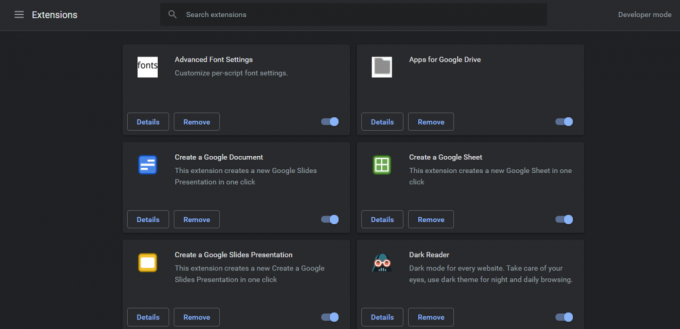
15. Sjekker proxy-innstillingene
Proxy-innstillingene på datamaskinen din kan også være en årsak til dette problemet. Du kan prøve å tilbakestille proxy-innstillingene på PC-en.
For Mac-brukere:
- Åpen Eplemeny, velg Systemvalg og velg deretter Nettverk
- Velg nettverkstjenesten (for eksempel Wi-Fi eller Ethernet)
- Klikk Avansert, og velg deretter Fullmakter
For Windows-brukere:
- I Løpe kommando (Windows-tast + R), skriv inn/lim inn følgende kommando.
reg legg til "HKCU\Software\Microsoft\Windows\CurrentVersion\Internet Settings" /v ProxyEnable /t REG_DWORD /d 0 /f
- Velg OK
- Igjen, åpne Løpe
- Skriv/lim inn denne kommandoen.
reg slett "HKCU\Software\Microsoft\Windows\CurrentVersion\Internet Settings" /v ProxyServer /f
- For å tilbakestille proxy-innstillingene, klikk OK.
16. Retting av Facebook-appfeil
En stor befolkning bruker Facebook i mobilappen sin. Hvis du er en av dem og opplever problemer med det samme. Du kan prøve ut metodene nedenfor.
17. Ser etter oppdateringer
Sørg for at Facebook-appen din er oppdatert. Hvis ikke, oppdater Facebook-applikasjonen din fra Play Butikk. Appoppdateringer fikser feil og muliggjør jevnere drift av appene. Du kan oppdatere appen din for å bli kvitt disse problemene.

18. Aktiverer automatisk oppdatering
Sørg for at du aktiverer automatisk oppdatering for Facebook-appen i Google Play Store. Dette oppdaterer appen din automatisk og sparer deg fra å støte på lastefeil.
For å aktivere automatisk oppdatering,
- Søk etter Facebook i Google Play-butikken.
- Klikk på Facebook-appen.
- Klikk på menyen som er tilgjengelig øverst til høyre i Play-butikken.
- Undersøk Aktiver automatisk oppdatering
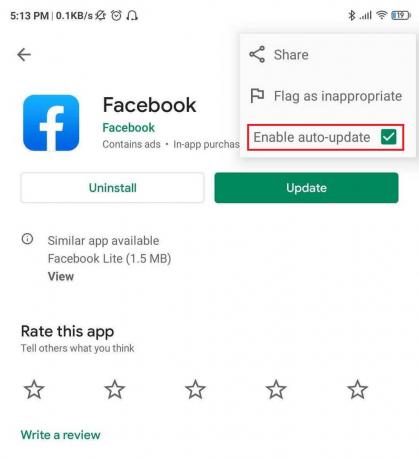
Les også: Hvordan få Netflix-konto gratis (2020)
19. Relanserer Facebook-appen
Du kan prøve å lukke Facebook-appen og åpne den etter noen minutter. Dette gir en ny start på applikasjonen som kan være nyttig for å fikse dette problemet.
20. Installerer Facebook-appen på nytt
Du kan også prøve å avinstallere Facebook-appen og installere den på nytt. Når du installerer appen på nytt, henter appen filene sine fra bunnen av og dermed fikses feilene. Prøv å installere applikasjonen på nytt og sjekk om du er i stand til det fikse problemet med at Facebook ikke laster ordentlig.
21. Tømme buffer
Du kan tømme de bufrede dataene til applikasjonen og starte applikasjonen på nytt for å fikse dette problemet.
For å slette bufrede data,
- Gå til Innstillinger.
- Velge Apper (eller applikasjoner) fra Innstillinger
- Rull ned og trykk på Facebook.
- Velg Oppbevaring
- Trykk på Tøm cache mulighet for å bli kvitt bufrede data.
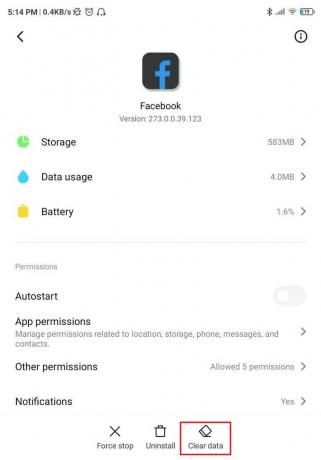
22. Retting av Facebook-varslingsfeil
Varsler holder deg oppdatert på hva som skjer på Facebook. Hvis Facebook-applikasjonen din ikke ber deg om varsler, kan du slå på varslene ved å følge disse enkle trinnene.
- Gå til Innstillinger.
- Velge Apper (eller applikasjoner) fra Innstillinger
- Rull ned og trykk på Facebook.
- Trykk på Varsler
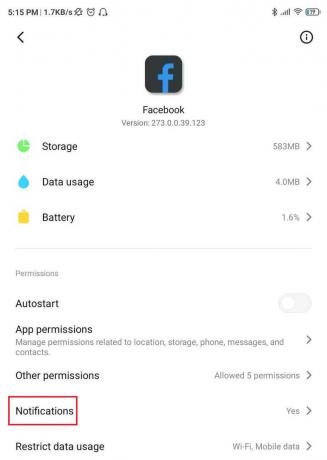
- Slå på Vis varsler
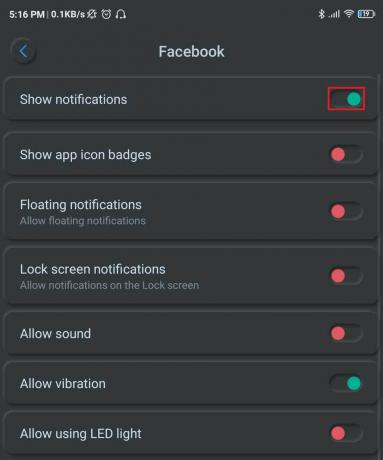
23. Andre nyttige teknikker
Noen av metodene nevnt under forrige seksjon for å fikse problemer med nettleseren kan også fungere med applikasjonen.
De er,
- Slår av VPN
- Bytte mellom Wi-Fi og mobildata
- Starter enheten på nytt
- Oppdatering av operativsystemet
24. Ytterligere funksjon - Betatesting
Registrering som betatester for en app kan gi deg privilegiet til å få tilgang til den nyeste versjonen før den kommer til allmennheten. Imidlertid kan betaversjoner inneholde mindre feil. Hvis du ønsker det, kan du registrere deg for beta-testingen her.
Jeg håper du fulgte metodene ovenfor og fikset problemene dine med Facebook-nettstedet eller -applikasjonen. Hold kontakten!
Vær glad når du legger ut bildene dine, liker og kommenterer på Facebook.
Anbefalt: Finn dine Facebook-venner skjult e-post-ID
Hvis du er i tvil, vennligst legg igjen dem i kommentarfeltet. Ved eventuelle avklaringer kan du alltid kontakte meg. Din tilfredshet og tillit er de viktigste faktorene!



